
Mündəricat:
- Müəllif John Day [email protected].
- Public 2024-01-30 07:49.
- Son dəyişdirildi 2025-01-23 12:56.
İndi Xp kimi yaxşı işləyən Windows 7 istifadə edirəm. Vista'dan Xp -ə keçdim, çünki daha sürətli. Bu Təlimat, Windows Vista'nın dəyişdirilməsi və Windows XP kimi görünməsini izah edəcək. Bura giriş ekranının, kompüter mövzusunun dəyişdirilməsi, siçan imlecinin stilinin dəyişdirilməsi və digər kiçik xüsusiyyətlərin fərdiləşdirilməsi daxildir. Nəyisə əldən verib şərh yazsam mənə bildirin, çünki bu mənim ilk təlimatımdır.
Addım 1: Divar kağızı
Rəsmi Windows XP Bliss divar kağızı əlavə edilmişdir.
Addım 2: Mövzu
Windows Vista, mövzunu Microsoft tərəfindən təsdiqlənməmiş mövzulara dəyişdirməyə icazə vermir. Bunun öhdəsindən gəlmək üçün sistem mövzusu.dll fayllarını dəyişdirməlisiniz. Code Gazer.1 -dən VistaGlazz istifadə etməklə bunu asanlıqla etmək olar. VistaGlazz.2 -ni yükləyin və quraşdırın. VistaGlazz -ı işə salın və sistem fayllarını yamaq üçün ilk variantı seçin. İstər -istəməz kompüterinizi yenidən başladın 4. Luna (XP) mövzusunu deviantART user = Satukoro5 -dən yükləyin. Luna Mavi Qovluğunu C: / Windows / Resources / Themes -ə kopyalayın/çıxarın6. Masaüstünə sağ vurun və fərdiləşdirməni seçin. Windows Rəngi və Görünüşünü seçin. Luna -Mavi seçin və tətbiq seçin. İndi ikinci şəkildəki kimi bir masaüstünüz olmalıdır. Birinci şəkil mövzunu tətbiq etməzdən əvvəl masaüstünü göstərir.
Addım 3: Giriş Ekranı
LogonStudio Vista adlı bir proqramı istifadə edərək, giriş ekranının arxa planı olaraq hər hansı bir şəkildən istifadə edə bilərsiniz. 1. LogonStudio Vista'yı yükləyin və quraşdırın.2. Windows XP.logonvista3 adlı əlavə edilmiş faylı yükləyin və qeyd edin. LogonStudio proqramını açın. Yük seçin və Windows xp.logonvista faylını tapın. Tətbiq düyməsini basın. Windows Vista giriş ekranına uyğun olaraq dəyişdirdiyim Windows Xp fonudur.
Addım 4: Siçan Kursoru
Windows XP kursoru və saat şüşəsi asanlıqla geri qaytarılır.
1. Masaüstünü sağ vurun və Kişiselleştir seçin. 2. Siçan Göstəriciləri düyməsini basın. 3. Menyudan "Heç biri" ni seçin. 4. Tətbiq et düyməsini basın.
Addım 5: Windows Explorer -də başlıqlar
Windows Xp Windows Explorer -də qovluq adı və simvolu başlıq çubuğunda göstərildi. Aero Bar.1 adlı bir proqramı istifadə edərək onları geri gətirin. Əlavə edilmiş AeroBarIco.exe2 faylını yükləyin. Başlat Menüsündeki Başlanğıc qovluğunda saxlayın.3. İşlətmək üçün iki dəfə basın. Başlanğıc qovluğuna yerləşdirmək, hər dəfə işləməyə ehtiyac duymadan, pəncərələr başlayanda başlayır.
Addım 6: Firefox
1. Firefox -da əvvəlki Xp mövzusunu bərpa etmək üçün bu mövzudan istifadə edin.2. Yüklemek.
Addım 7: U. A. C
İstifadəçi Hesabına Nəzarət Vista'nın ən zəhlətökən xüsusiyyətlərindən biri ola bilər. Tweak UAC adlı bir proqramı istifadə edərək, əsəbilik səviyyəsini seçə bilərsiniz.
1. Tweak UAC -ı yükləyin və işə salın. 2. Səviyyənizi seçin. Şəxsən mən Səssiz rejimdən istifadə edirəm ki, bu da heç bir idarəçi hesabına ehtiyac yaratmır, ancaq digər hesablar üçün buraxır.
Tövsiyə:
Ucuz (Pulsuzda olduğu kimi [Birada olduğu kimi)) Çox Metrlik Stend: 4 Addım
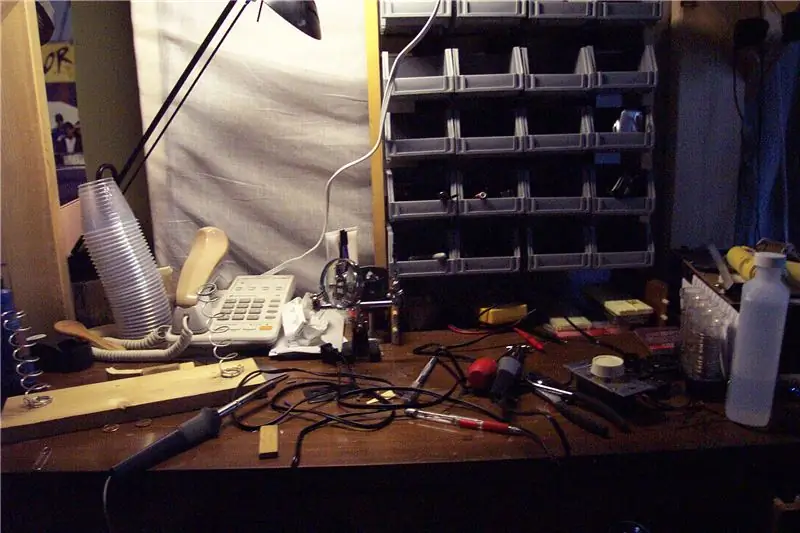
Ucuz (Pulsuzda olduğu kimi [Pivədə olduğu kimi)) Multi-Metr Stendi: Ekranı oxuya biləcəyim bir yerdə, 4 dollarlıq çox metrli boynumu boynumda qaldırmaq və ya tarazlaşdırmaq məcburiyyətində qaldım. İşləri öz əlimə götürmək qərarına gəldim! Bu həm də mənim ilk 'yapılandırılabilirimdir, buna görə də hər kəsin faydalı sözləri varsa
Kompüterinizi riskə atmadan Windows Vista və ya XP -ni Mac OS X kimi necə göstərə bilərsiniz: 4 addım

Kompüterinizi riskə atmadan Windows Vista və ya XP -ni Mac OS X -ə necə bənzətmək olar: Darıxdırıcı köhnə görünüşü və ya XP -ni demək olar ki, tam olaraq Mac OS X -ə bənzətdirmək üçün necə asan olduğunu öyrənmək üçün asan bir yol var! Yükləmək üçün http://rocketdock.com saytına daxil olun
Win Xp -ə Vista kimi baxın və hiss edin: 6 addım

Win Xp -ə baxın və özünü Vista kimi hiss edin: Başlıq həqiqətən hər şeyi söyləyir, unutmayın ki, bu mənim ilk təlimatımdır. =)*GÜNCELLEME*Mən bir baxış curser tapdımhttps: //www.instructables.com/id/Cursor-Mod-Making-it-Look-Like-Vista/**I " Xellers " tapmaq üçün
Kompüterinizin Windows Vista kimi görünməsini necə təmin etmək olar: 5 addım

Kompüterinizi Windows Vista -ya bənzətmək üçün necə !: Hal -hazırda sizə Windows XP -nin Windows Vista kimi görünməsini göstərəcəyəm. buna görə də bəzilərinizdən soruşduğunuza inanıram …. windows vista nədir … heç Windows xp haqqında eşitmisiniz, buna görə də indiyə qədərki ən yaxşı əməliyyat sistemidir. İndi bahis edirəm ki, bəziləriniz məndən soruşursunuz
Windows Vista'da Klassik kimi bir Giriş Ekranı alın: 4 Adım

Windows Vista'da Klassik bir Giriş Ekranı alın: İstifadəçilərin rahatlığı üçün bütün istifadəçiləri əks etdirən xoş ekran Windows XP-də təqdim edildi. Bunu daha etibarlı, klassik giriş ekranına dəyişdirmək seçimi idarəetmə panelindən mümkün idi. Bu Vista'nın seçimlərindən silindi, amma mən
